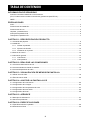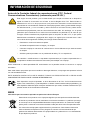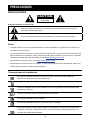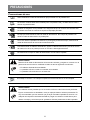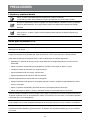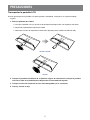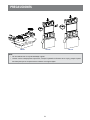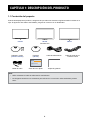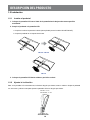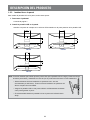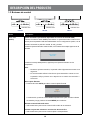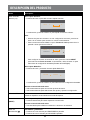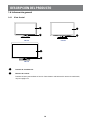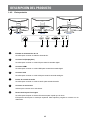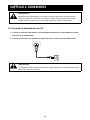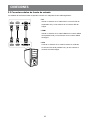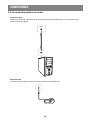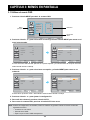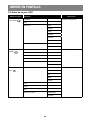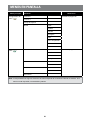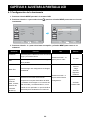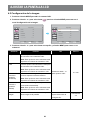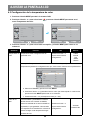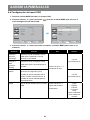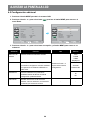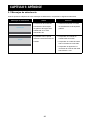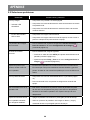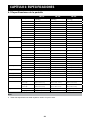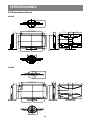AG Neovo LW-27E: La pantalla LCD de 27 pulgadas con retroiluminación LED y resolución Full HD 1080p ofrece una experiencia visual envolvente para entretenimiento, juegos y productividad.
Con una relación de contraste dinámico de 100,000,000:1, un tiempo de respuesta de 5 ms y amplios ángulos de visión, el LW-27E ofrece imágenes nítidas y colores vivos desde cualquier ángulo.
Su diseño delgado y elegante con bisel ultradelgado complementa cualquier entorno y la variedad de opciones de conectividad, incluidos HDMI, DisplayPort y VGA, facilitan la conexión a diferentes dispositivos.
AG Neovo LW-27E: La pantalla LCD de 27 pulgadas con retroiluminación LED y resolución Full HD 1080p ofrece una experiencia visual envolvente para entretenimiento, juegos y productividad.
Con una relación de contraste dinámico de 100,000,000:1, un tiempo de respuesta de 5 ms y amplios ángulos de visión, el LW-27E ofrece imágenes nítidas y colores vivos desde cualquier ángulo.
Su diseño delgado y elegante con bisel ultradelgado complementa cualquier entorno y la variedad de opciones de conectividad, incluidos HDMI, DisplayPort y VGA, facilitan la conexión a diferentes dispositivos.

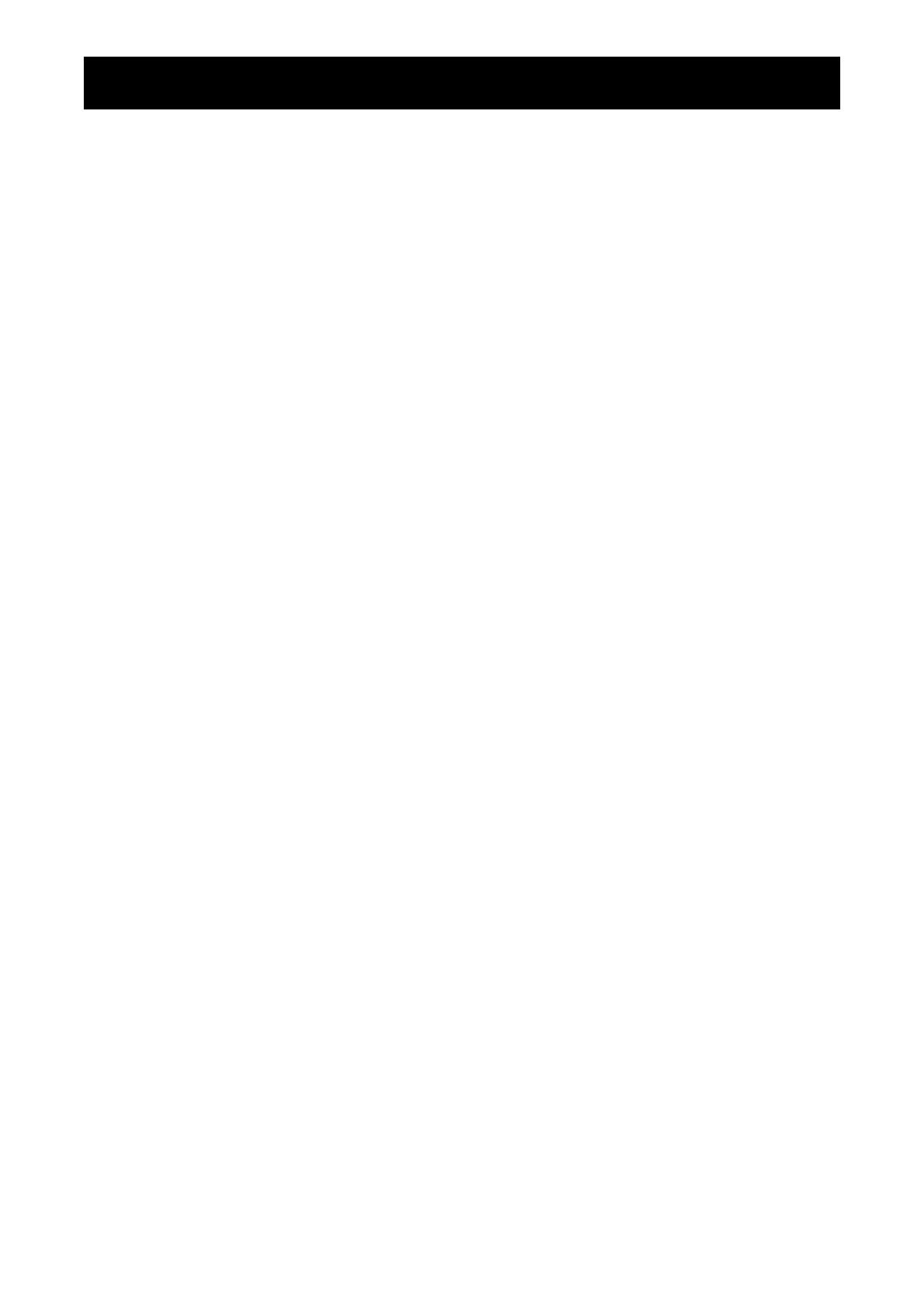




























-
 1
1
-
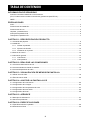 2
2
-
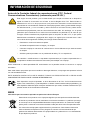 3
3
-
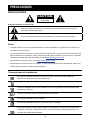 4
4
-
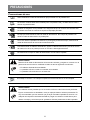 5
5
-
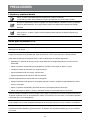 6
6
-
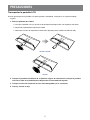 7
7
-
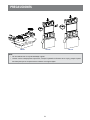 8
8
-
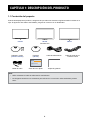 9
9
-
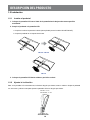 10
10
-
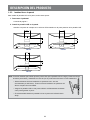 11
11
-
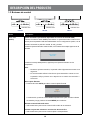 12
12
-
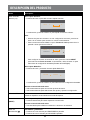 13
13
-
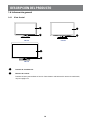 14
14
-
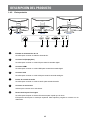 15
15
-
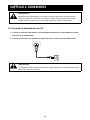 16
16
-
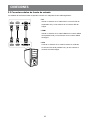 17
17
-
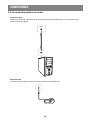 18
18
-
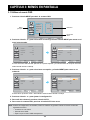 19
19
-
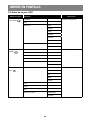 20
20
-
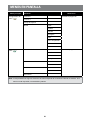 21
21
-
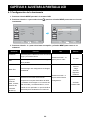 22
22
-
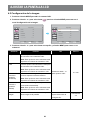 23
23
-
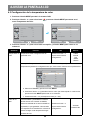 24
24
-
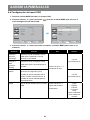 25
25
-
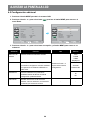 26
26
-
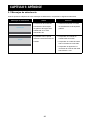 27
27
-
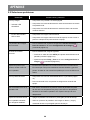 28
28
-
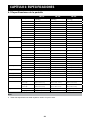 29
29
-
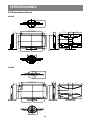 30
30
-
 31
31
AG Neovo LW-27E Manual de usuario
- Tipo
- Manual de usuario
AG Neovo LW-27E: La pantalla LCD de 27 pulgadas con retroiluminación LED y resolución Full HD 1080p ofrece una experiencia visual envolvente para entretenimiento, juegos y productividad.
Con una relación de contraste dinámico de 100,000,000:1, un tiempo de respuesta de 5 ms y amplios ángulos de visión, el LW-27E ofrece imágenes nítidas y colores vivos desde cualquier ángulo.
Su diseño delgado y elegante con bisel ultradelgado complementa cualquier entorno y la variedad de opciones de conectividad, incluidos HDMI, DisplayPort y VGA, facilitan la conexión a diferentes dispositivos.
Artículos relacionados
-
AG Neovo LE-27E Manual de usuario
-
AG Neovo RX-24E Manual de usuario
-
AG Neovo MD-27 Manual de usuario
-
AG Neovo SC-19E Manual de usuario
-
AG Neovo SC-19E Manual de usuario
-
AG Neovo SC-19E Manual de usuario
-
AG Neovo X-24E Manual de usuario
-
AG Neovo X-24E Manual de usuario
-
AG Neovo HX-24E Manual de usuario
-
AG Neovo DR-22E Manual de usuario